Cum de a crea o galerie în WordPress 3
Cum de a crea o galerie în Wordpress 3.5

Cele mai mari schimbări în WordPress 3.5 lansat recent, a afectat, fără îndoială, Media Manager. Se schimbă nu numai biblioteca media, dar, de asemenea, o modalitate de a crea galerii de asemenea, sa schimbat - cu atat mai bine.
Deschideți Media Manager
Pentru a crea o galerie, trebuie să faceți clic pe Adăugați un fișier media în colțul din stânga sus al paginii pentru a edita conținutul.
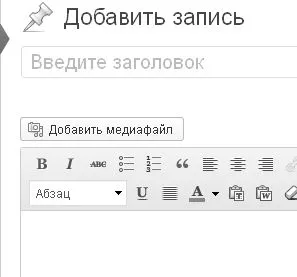
Când primul deschis Media Manager, veți fi afișate fișierele din biblioteca media. Dacă doriți să creați o galerie de aceste fișiere, atunci ești deja acolo, în cazul în care el ar trebui să fie. Pur și simplu selectați fișierele pe care doriți să le adăugați la galeria.
Puteți selecta mai multe imagini simultan ținând apăsată tasta Shift și selectați o serie de fotografii. De asemenea, puteți selecta sau deselecta unele imagini, țineți apăsată tasta Ctrl.
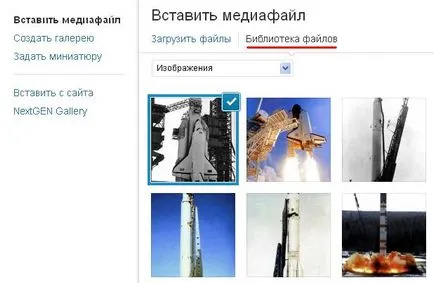
Descărcați fișiere
Dacă doriți să încărcați fișiere, trebuie să faceți clic pe link-ul „Descărcați fișierele“.
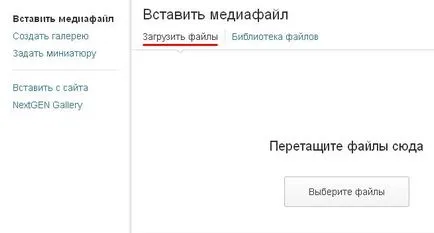
Deschiderea unui dosar de imagini, selectați fișierele pe care doriți să le încărcați. Puteți încărca mai multe imagini în același timp, țineți apăsată tasta Shift și selectați fotografiile dorite. De asemenea, puteți selecta sau deselecta imaginea, țineți apăsată tasta Ctrl.
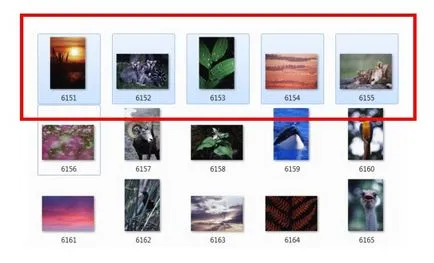
selectarea fișierelor
După ce sunt încărcate fișierele, sunteți comutat automat în panoul Bibliotecă de fișiere media, în cazul în care veți avea acces la toate fișierele încărcate, imediat ce va fi încărcat, și toți ceilalți care sunt în bibliotecă. Cu toate acestea, fișierele pe care tocmai ați descărcat va fi deja selectată implicit.
În plus, aveți un meniu din care puteți alege dacă să afișeze numai fișierele încărcate în această înregistrare special, sau toate fișierele.
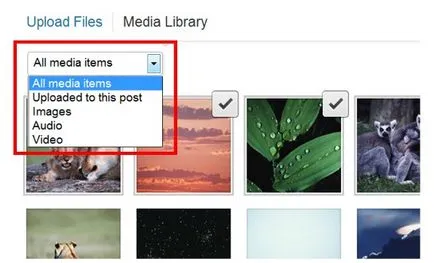
Adăugarea informațiilor meta
La selectarea unei imagini, devine activ, acesta va fi diferit de alte imagini, prezența unui cadru albastru. Veți vedea, de asemenea, această imagine de pe partea dreaptă. În această zonă puteți adăuga o meta-informații pentru el și semnătura.
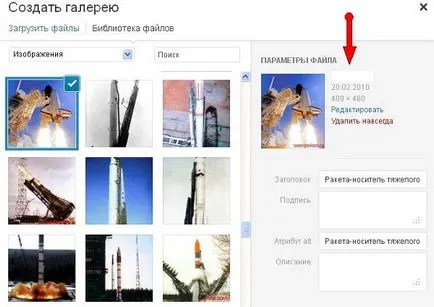
Creare galerie
Pentru a crea o galerie de imagini selectate, trebuie să faceți clic pe link-ul din stânga sus a ecranului, care se numește „Create galerie“.
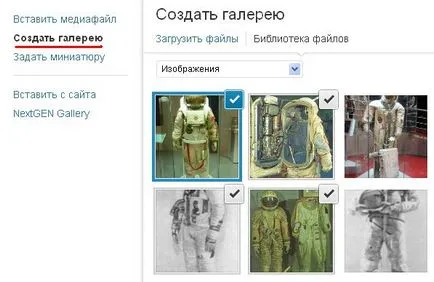
După ce faceți clic pe ea, veți vedea un nou buton în colțul din dreapta jos al ecranului pe care va fi scris: „Creați o galerie nouă“ Faceți clic pe ea.
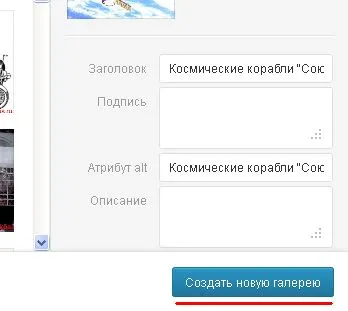
galeria Setarea
După crearea galeriei, veți fi direcționat la un ecran unde puteți ajusta după cum doriți.
Puteți trage fotografii și se amestecă.
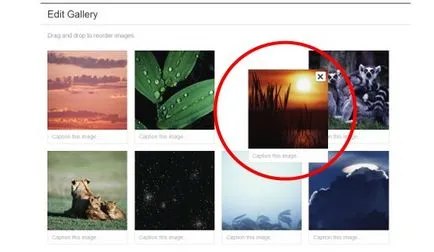
Puteți schimba, de asemenea, ordinea folosind butonul din colțul din dreapta sus.
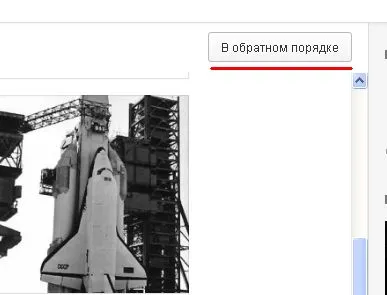
Pe partea dreaptă, puteți seta imaginea de mai jos pentru a merge la pagina de investiții (ca o pagină obișnuită de pe site-ul dvs.), sau la un fișier de imagine (pe o pagină goală, pe care, în plus față de imagine, nimic nu va fi mai mult - nici un titlu, nici o bara laterală etc.).
Puteți seta, de asemenea, numărul de coloane pentru galerie și a pus un semn de selectare pentru a afișa imagini în ordine aleatorie.
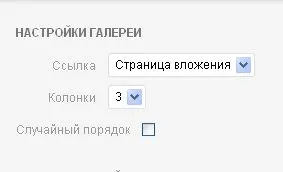
galerie de instalare
După ce ați configurat, faceți clic pe „galeria Inserare“ în colțul din dreapta jos.
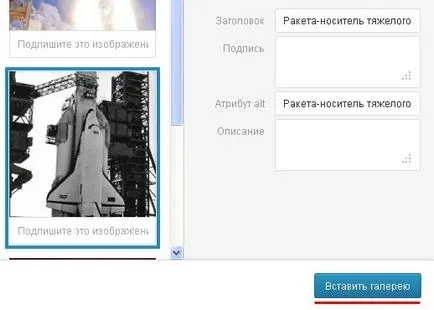
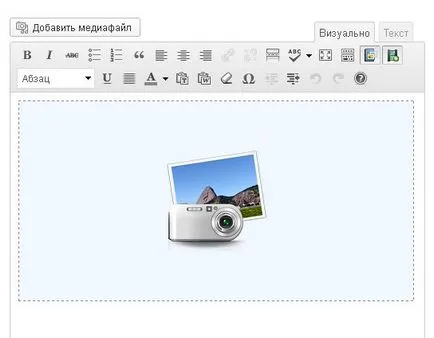
Apoi, pur și simplu publicați postarea.
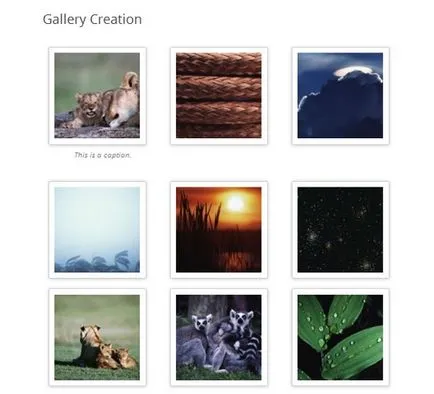
Editare galerie
Dacă doriți să modificați galeria, faceți clic pe pictograma Galerie. Când faceți acest lucru, în partea superioară stângă a celor două pictograme vor apărea. Faceți clic pe prima din stânga, acesta va permite să schimbați galerie. Vtoroya pictograma șterge galerie, să fie atent.
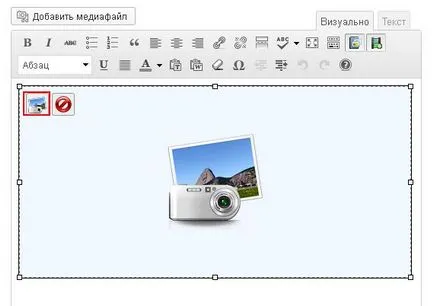
Și asta e tot ce trebuie sa stiti pentru a crea o galerie. Dacă ați lucrat cu galerie WordPress vechi, atunci probabil deja vedea cât de mult mai bine a devenit în noua versiune 3.5.